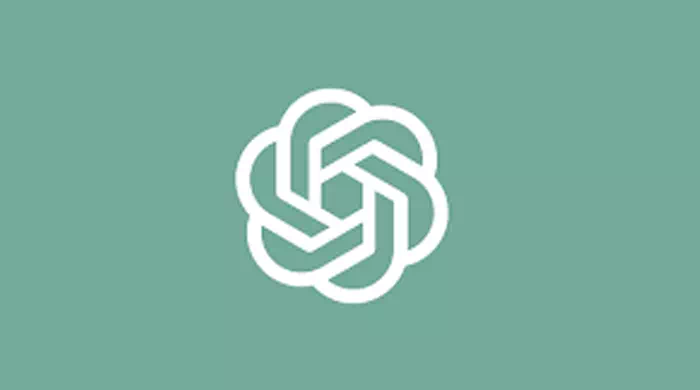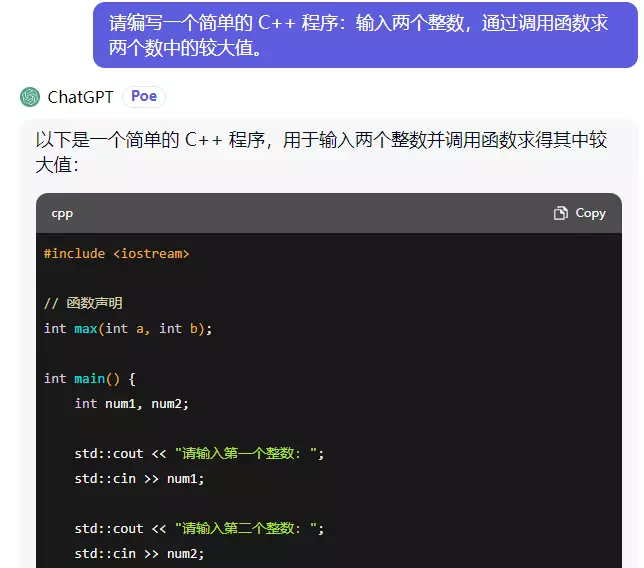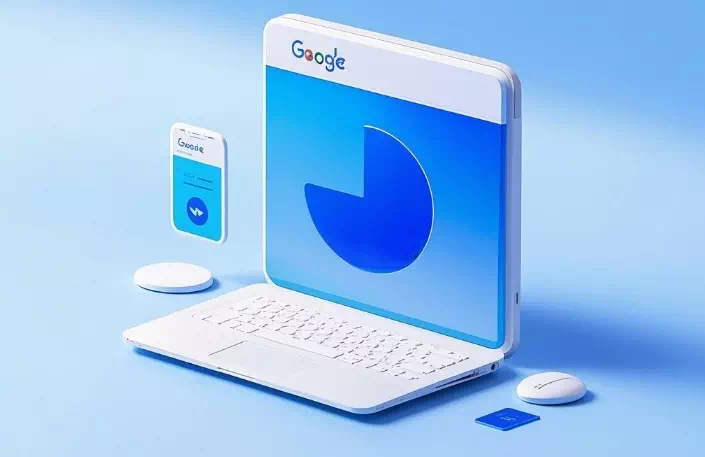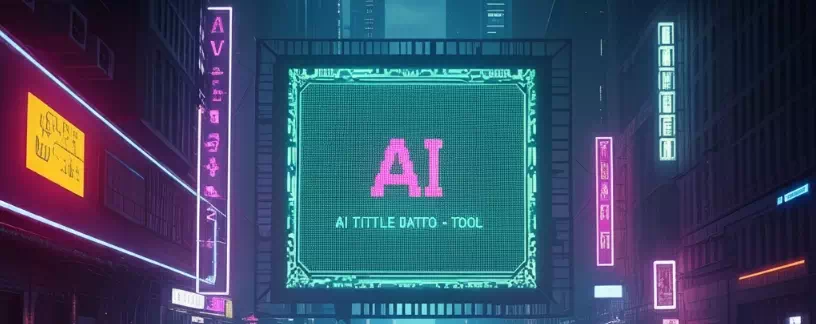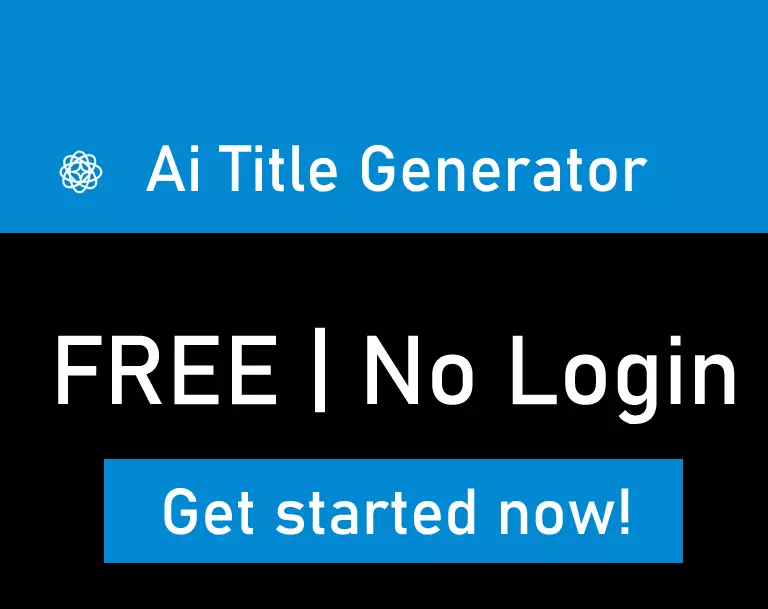ChatGPT访问IP被屏蔽解决方法
最近更新时间: December 25, 2024
在ChatGPT注册并登录之后,发现仍然不能正常访问,并出现”Sorry, you have been blocked”等提示的时候,一般是因为IP地址被ChatGPT给屏蔽了,目前解决方法如下:
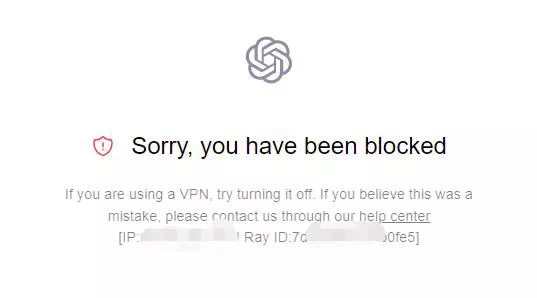
1.更换IP地址(付费)
这种方法比较简单直接,换掉原来被屏蔽的ip就可以,这里建议使用小众vpn,因为目前注册ChatGPT的用户太多,导致大量IP都被封禁,想要找到一个可以用的IP并不容易。
2.使用Opera浏览器(免费)
Opera浏览器自带有VPN功能,它使用的IP没有被屏蔽,所以可以帮助我们打开ChatGPT,具体操作方法如下:
①.在电脑上下载并安装Opera浏览器(地址:www.opera.com)。
②.打开Opera浏览器之后,点击右上角的设置图标,找到VPN选项,点击在设置中启用。
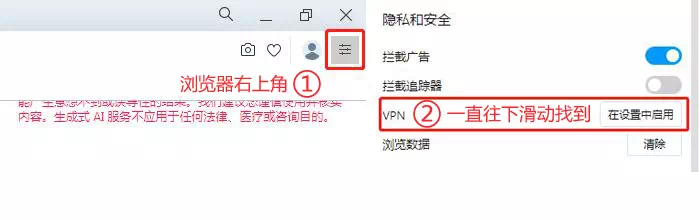
注意:如果没有找到VPN选项,则把自己电脑上安装的VPN打开全局模式再试下。
③.最后我们将VPN设置中的默认四个选项全部开启即可。
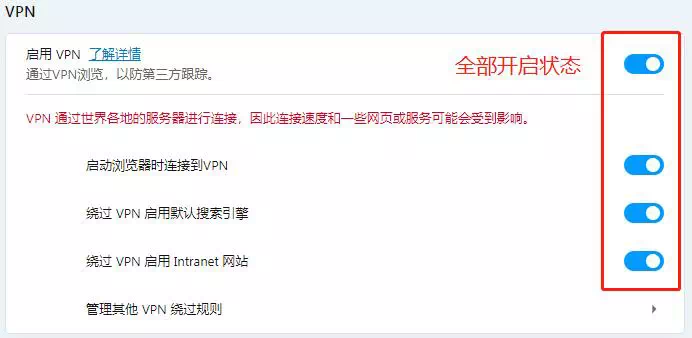
现在我们在Opera浏览器中再次打开ChatGPT,登录之后就可以正常访问并使用了。
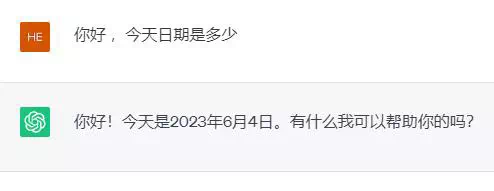
如果Opera出现连接问题,那么我们接着尝试以下方法。
3.使用Tor浏览器(免费)
Tor浏览器我们可以直接在其官网下载,下载之后进行安装,然后打开后会出现连接设置页面,点击配置连接-选择桥接方式,连接成功之后,使用的是其自己的代理ip浏览网页,这样就相当于我们换了一个新的IP打开Chatgpt。(和使用opera浏览器原理一样)
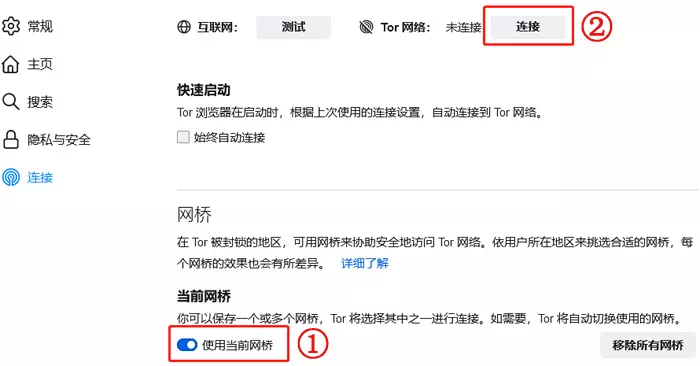
注意:这种方法可以不用开vpn,也可以配合vpn使用。
不过这种方法使用久了也可能会出现问题。
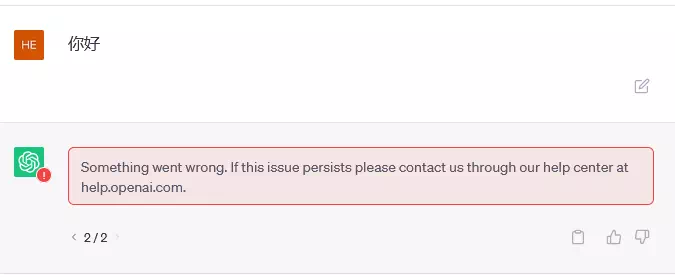
4.使用Docker部署freegpt-webui(免费)
freegpt-webui是一个免费的开源的针对GPT的项目,通过freegpt-webui我们可以在本地电脑或者vps主机上面搭建自己的GPT服务,不需要注册账号,不需要密钥即可直接访问(内置自动代理功能,可以有效避免IP被屏蔽的问题),并且支持GPT-3.5、GPT3.5-turbo-16k以及GPT4。
具体方法如下:
① 在Docker官网下载对应软件,下载之后进行安装,安装选项选择默认,直至安装完成。
② 运行Docker,首次运行可能会出现很多问题,到时我们可以参考windows安装Docker常见问题解决方法。
③ 直接从Docker中获取freegpt-webui:
按下电脑键盘中的win+r组合键,输入cmd,打开命令提示符,直接输入以下代码:
docker pull ramonvc/freegpt-webui
④ 运行freegpt-webui程序
接着上面第③步下载完成之后,我们再输入下面代码:
docker run -p 1338:1338 ramonvc/freegpt-webui
这样freegpt-webui就开始运行,1338是网页端打开端口,我们可以通过http://127.0.0.1:1338或者http://localhost:1338进行访问。
最终界面是这样的:
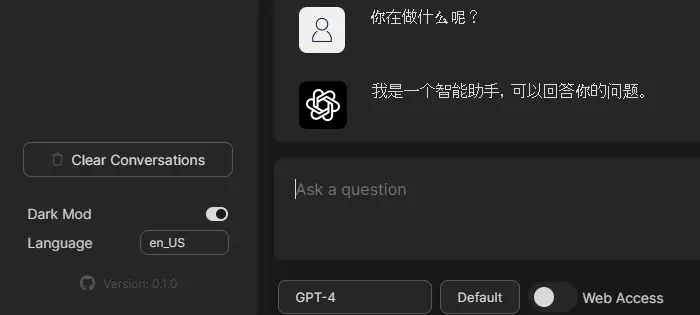
注意:使用这种方法,本地电脑要开启vpn才能正常运行。
5.通过Poe访问ChatGPT(免费)
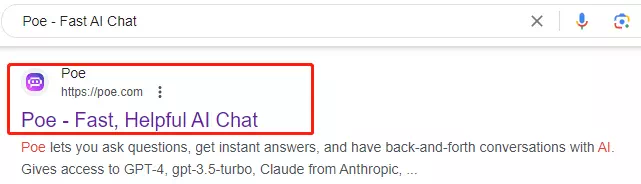
如果我们通过以上几种方法还不能正常访问ChatGPT,那么我们还有另外一种方法:使用Poe – Fast AI Chat,它是Quora推出的一款AI访问聚合工具,它我们可以通过它直接免费访问ChatGPT、Claude以及PaLM(完美绕过ChatGPT官网页面,即使不注册GhatGPT或者IP被屏蔽也没事),只需要注册登录Poe账号即可。
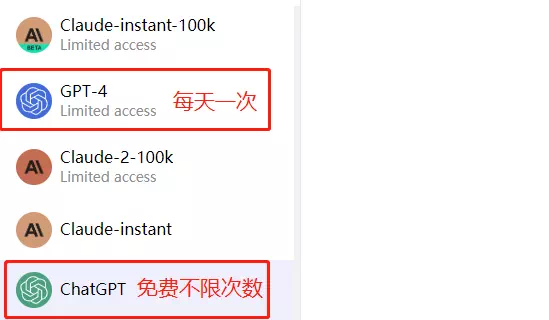
注意:
① 需要开全局代理才能正常进入Poe页面正常使用。
② ChatGPT3.5可以免费使用,且不限次数,ChatGPT4则每天只能使用一次,如果想多次使用则需要付费。
③ 除了ChatGPT我们也可以尝试使用Claude以及PaLM,根据自己的使用场景和具体需求来选择,目前个人觉得创作文章方面ChatGPT略胜一筹。
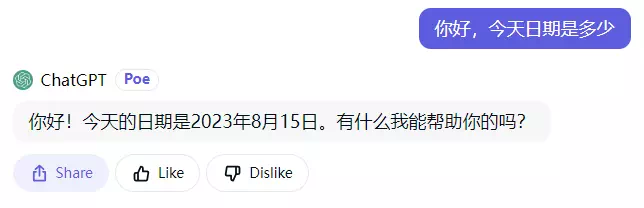
6.使用ChatBox调用OpenAI接口来访问ChatGPT
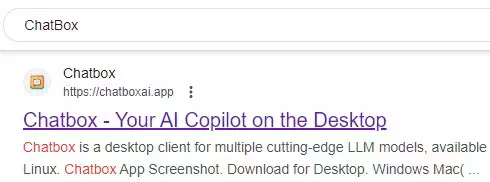
ChatBox是一款开源免费的ChatGPT API桌面客户端,只需要简单的设置,我们就可以通过直接进行ChatGPT访问,绕过ChatGPT网页版,从而避免IP被屏蔽,方法如下:
首先,我们打开ChatBox官网https://chatboxai.app/,在里面选择对应的系统进行下载,目前支持Windows、Mac、Linux以及网页版。下载完成之后进行安装。
然后我们打开网址https://platform.openai.com/account/usage进入OpenAI界面,点击右下方的密钥创建。
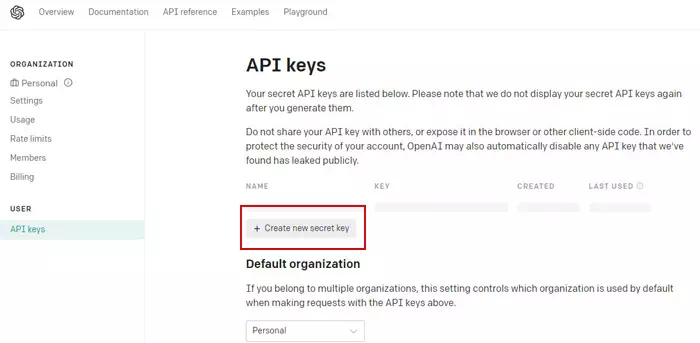
接着输入新密钥名字,点击下一步就可以创建新的密钥。
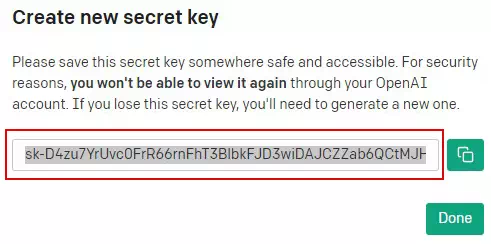
最后,我们打开ChatBox软件,进入左下角设置页面。选择OpenAI API,输入刚才新建的密钥,并选择相应的ChatGPT版本。
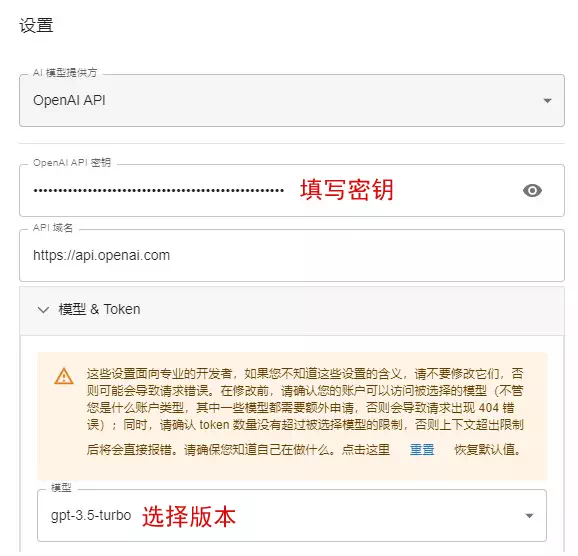
点击保存之后就可以使用ChatGPT聊天了。
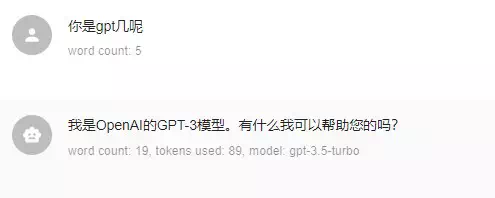
注意:
① 操作过程需要开全局代理。
② ChatGPT4需要申请后才能使用,申请地址:https: //openai.com/waitlist/gpt-4-api,这个是需要支付1美元之后才能开放访问权限;不过ChatGPT3都可以正常使用。
③ OpenAI新注册用户拥有5美元的免费额度(一般够我们用很长时间),有效时间为三个月,到期后ChatGPT也会无法使用,想要继续使用就需要充值,且过程比较麻烦。
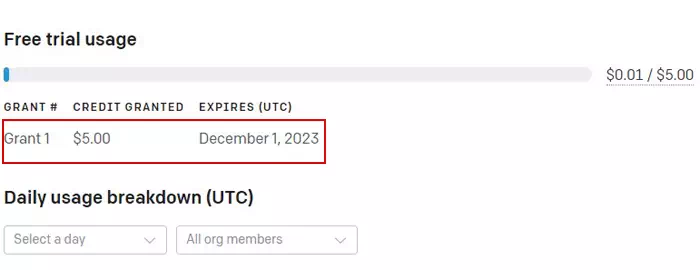
版权声明©:希望对您会有所帮助;转载请注明出处。